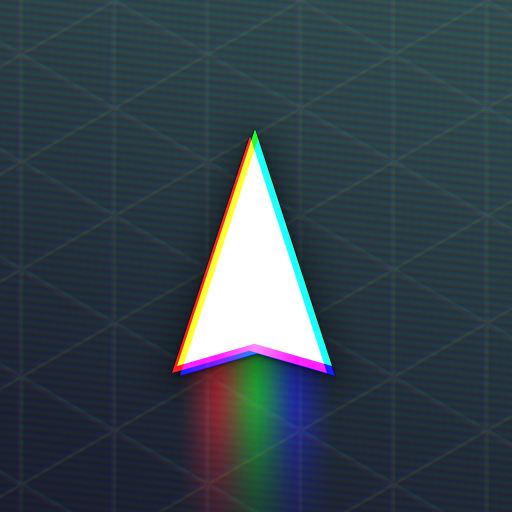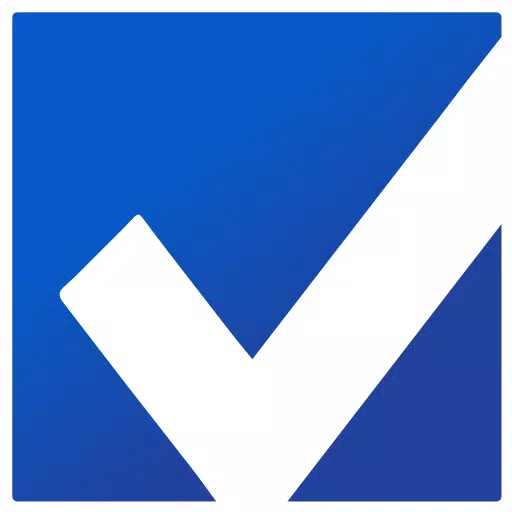Sony DualSense由于其创新功能,舒适的抓地力和人体工程学设计而成为最佳PS5控制器,从而增强了您在PlayStation 5上的游戏体验。在将DualShock 4连接到最佳游戏PC是一个挑战的同时,DualSense提供了更好的PC兼容性,使其成为最佳PC控制器中的最大竞争者。在下面,您会找到有关如何将双重固定连接到PC的直接指南。

将PS5控制器与PC配对所需的项目:
- 可以使用数据的USB-C电缆
- PC的蓝牙适配器
如果您没有准备好,将双重态连接到PC可能会有些棘手。单独购买时,DualSense不包含USB电缆,并且并非所有PC都配备了蓝牙。要成功将双重态与PC配对,您将需要一个支持数据传输的USB-C电缆。如果您的PC具有USB-C端口或用于传统矩形USB端口的USB-C-C-TO-A电缆,则可以是C到C电缆。
如果您的PC缺乏蓝牙,请添加它很简单。市场提供各种蓝牙适配器,从适合PCIE插槽的蓝牙适配器到更简单的USB插件选项。

我们的首选
创意BT-W5蓝牙发射机
如何将PS5控制器与USB配对PC:

- 将所选的USB电缆插入PC上的开放端口。
- 将电缆的另一端连接到您的DualSense控制器上的USB-C端口。
- 等待您的Windows PC识别DualSense控制器作为游戏板。
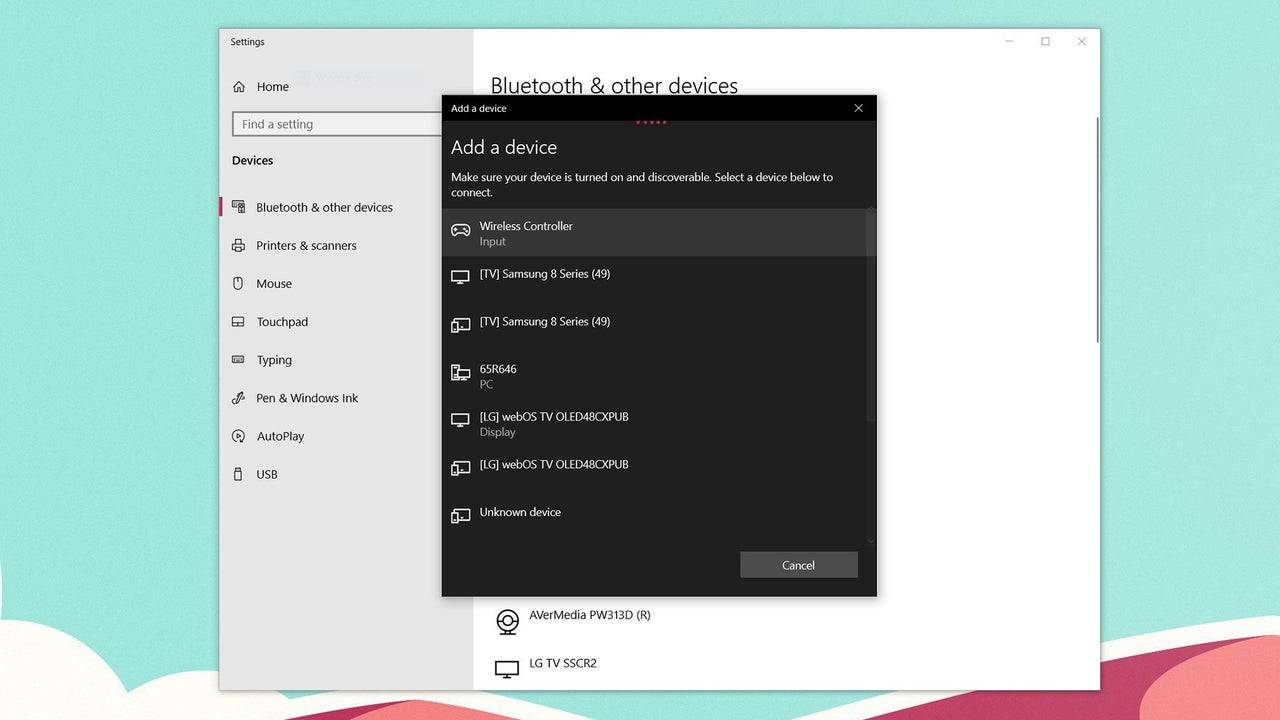
如何通过蓝牙将PS5 DualSense控制器与PC配对:
- 通过按下Windows键,键入“蓝牙”,然后从菜单中选择蓝牙和其他设备来访问PC的蓝牙设置。
- 单击添加蓝牙或其他设备。
- 在弹出窗口中选择蓝牙。
- 在您的双义控制器上(确保其断开并关闭电源),并同时按下PS按钮和创建按钮(在D-Pad旁边),直到触摸板下的灯条开始闪烁。
- 在您的PC上,从可用的蓝牙设备列表中选择DualSense控制器。
最新文章
-
在网络爆火的多萝意外现身于《剑星》与《女神部队:NIKKE》联动的DLC预告片。粉丝们对这只Q版小狗的惊喜客串反响热烈,并对其在联动扩展内容中的意义展开热议。DLC预告片揭晓网络迷因占据C位SHIFT UP于5月22日发布了《女神部队:NIKKE》联动DLC预告片,其中著名网络迷因"多萝"的意外亮相瞬间吸引了所有目光。在转瞬即逝的镜头中,预告片以动画化的Q版小狗与《剑星》主角伊芙互动收尾。完全形态的多萝个性十足——它顽皮摆拍、在屏幕上飞速穿梭,并以标志性的笑声为预告片画上句点。该迷因最初源于《夺作者 : Jacob Dec 21,2025
-
由《侠盗猎车手》创作者莱斯利·本茨打造的备受期待的动作冒险游戏《MindsEye》今日正式登陆PC、PlayStation 5和Xbox Series X/S平台。然而,Xbox玩家在接收至关重要的首日补丁时将面临意外的延迟。开发商Build A Rocket Boy昨晚在Reddit上确认,由于"平台认证差异",尽管该16GB更新被标记为"实现预期游戏体验所必需"的补丁,但无法在微软的主机上立即提供。"此次更新包含了至关重要的最终调整,"工作室解释道,其中包括"游戏玩法改进、画面增强、稳定性提作者 : Grace Dec 21,2025
热门游戏
热门新闻
热门专题